iTunesを使ってMP3のデータサイズを小さくする
AppleのiTunesを利用してMP3のデータサイズを小さくします。編集→設定→インポート設定でMP3エンコーダを選ぶのがポイントです。
MP3ファイルを小さくする
iTunesの設定を変更する
MP3のファイルサイズを小さくします。今回は無料で入手できるアプリとしてiTunesを使います。まずMP3に合わせた設定を行います。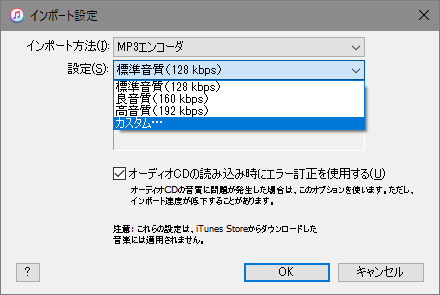
1.「編集」から「設定」へ進み「インポート設定」
2.「インポート方法」を「MP3エンコーダ」に切り替えます。標準音質は「128kbs」に設定されていますが、これを一段低い「112kbps」に切り替えてみましょう。
ここに画像
3.設定は以上です。「OK」でダイアログボックスを閉じておきます。
ライブラリで変換作業
iTunes設定は終わりましたので、いよいよ変換作業に入ります。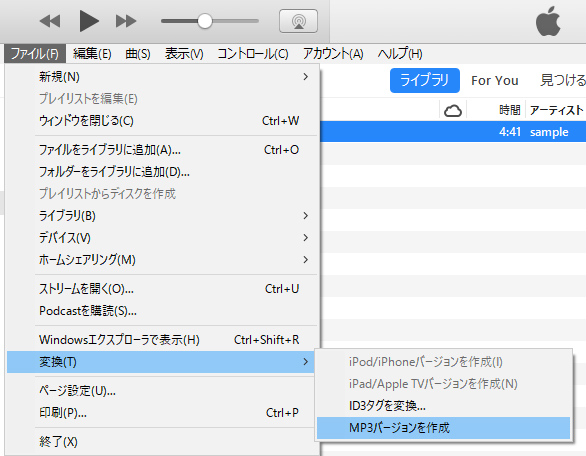
1.ライブラリの「曲」の中で目的のファイルを選んでください。まだ登録されていない場合は「曲」の中に音声ファイルをドラッグ&ドロップすれば登録が行われます。
2.目的のファイルを選択後、「ファイル」から「変換」へ進み「MP3バージョンを作成」。
3.新しくMP3ファイルが作られます。
4.あとはこれを右クリックで「コピー」し、デスクトップやフォルダ内で「貼り付け」てください。
ビットレートはほどほどに
今回は一段低い「112kbps」というビットレートで行いましたが、これを下げれば下げるほどファイルサイズは小さくなります。同時に音質も劣化していきますので、そのあたりを考慮して最適な値を導き出してください。

礼拝説教を録音し、音声ファイルにしてインターネット上で公開する。そんな教会も増えてきました。しかし音声ファイルは容量が大きいので、あっという間にサーバスペースを食いつぶしてしまいます。だからと言って古いファイルをサーバから削除し、新しいファイルと入れ替えるのも面倒です。
そこで「既存の音声ファイルの音質を若干下げて、データサイズを軽くする」手法を解説します。